Cara Bikin Poster di Android Mudah dan Cepat
Aplikasi Pembuat Poster di Android
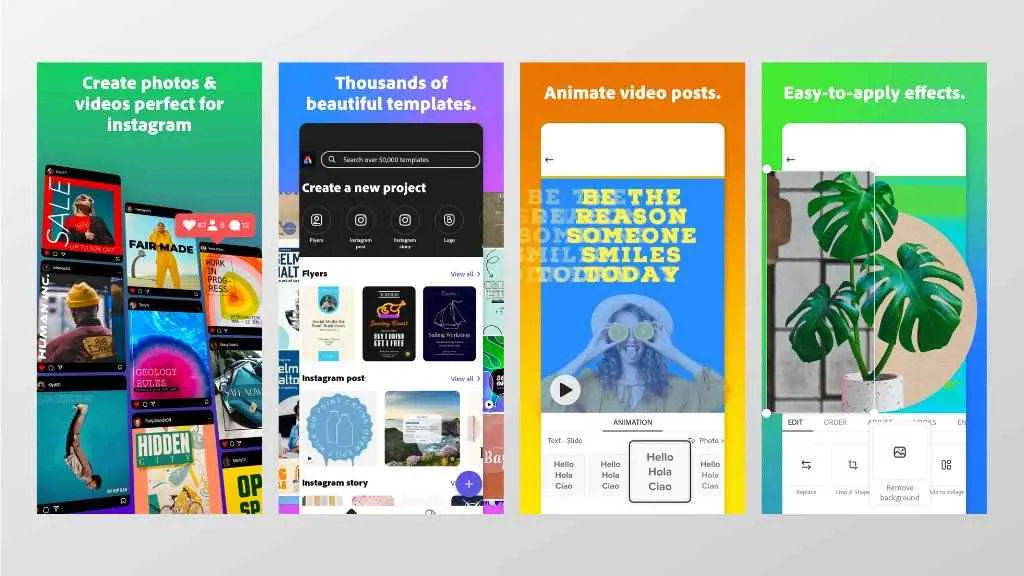
Di era digital sekarang ini, bikin poster nggak perlu ribet lagi! Smartphone Androidmu udah jadi studio grafis mini, berkat banyaknya aplikasi keren yang siap membantu. Mau bikin poster event, promosi produk, atau sekadar meme lucu? Semua bisa dikerjakan dengan mudah dan praktis. Yuk, kita bahas beberapa aplikasi andalan dan triknya!
Aplikasi Pembuat Poster Populer di Android
Berikut ini lima aplikasi Android populer untuk membuat poster, lengkap dengan fitur unggulannya. Pilih yang paling cocok dengan kebutuhan dan gaya desainmu!
| Nama Aplikasi | Deskripsi Singkat | Fitur Unggulan | Link Download (Jika Tersedia) |
|---|---|---|---|
| Canva | Aplikasi desain grafis serbaguna dengan banyak template siap pakai. | Ribuan template, elemen grafis, font, dan fitur kolaborasi. | Tersedia di Google Play Store |
| Adobe Express (sebelumnya Adobe Spark) | Aplikasi desain grafis dari Adobe dengan antarmuka yang intuitif. | Template profesional, integrasi dengan Adobe Creative Cloud, dan fitur animasi. | Tersedia di Google Play Store |
| Poster Maker | Aplikasi sederhana dan mudah digunakan untuk membuat poster dengan cepat. | Berbagai pilihan template, font, dan efek. | Tersedia di Google Play Store |
| Desygner | Aplikasi desain grafis yang menawarkan banyak fitur dan template gratis. | Kustomisasi yang tinggi, integrasi dengan media sosial, dan fitur resize otomatis. | Tersedia di Google Play Store |
| PicSay Pro | Aplikasi pengedit gambar yang juga bisa digunakan untuk membuat poster sederhana. | Fitur editing gambar yang lengkap, termasuk penambahan teks dan stiker. | Tersedia di Google Play Store |
Perbandingan Antarmuka dan Kemudahan Penggunaan Tiga Aplikasi Pembuat Poster
Memilih aplikasi yang tepat bergantung pada kebutuhan dan preferensi masing-masing. Berikut perbandingan Canva, Adobe Express, dan Poster Maker:
- Canva: Antarmuka yang sangat user-friendly, bahkan bagi pemula. Banyak template siap pakai yang memudahkan proses desain. Fitur yang lengkap namun bisa sedikit overwhelming bagi yang baru pertama kali menggunakannya.
- Adobe Express: Antarmuka yang modern dan intuitif, sedikit lebih kompleks daripada Canva, tetapi menawarkan kontrol desain yang lebih detail. Cocok untuk pengguna yang sudah familiar dengan desain grafis.
- Poster Maker: Antarmuka yang sangat sederhana dan mudah dipahami. Ideal untuk membuat poster sederhana dengan cepat, namun pilihan fitur dan template lebih terbatas.
Instalasi dan Verifikasi Aplikasi Canva
Instalasi Canva sangat mudah. Cukup cari “Canva” di Google Play Store, klik “Instal”, dan tunggu hingga proses selesai. Setelah terinstal, buka aplikasi Canva. Kamu bisa login menggunakan akun Google, email, atau Facebook. Setelah login, kamu akan langsung bisa mengakses berbagai fitur dan template yang tersedia.
Contoh Skenario Penggunaan Aplikasi Pembuat Poster
Aplikasi pembuat poster sangat serbaguna. Berikut beberapa contoh penggunaannya:
- Poster Event: Buat poster menarik untuk mengumumkan konser musik, pameran seni, atau acara komunitas. Tambahkan informasi penting seperti tanggal, waktu, tempat, dan detail lainnya.
- Promosi Produk: Desain poster yang eye-catching untuk mempromosikan produk atau layanan bisnis. Sertakan gambar produk, deskripsi singkat, dan informasi kontak.
- Poster Motivasi: Buat poster dengan kutipan inspiratif atau gambar yang memotivasi untuk dibagikan di media sosial.
- Poster Infografis: Visualisasikan data atau informasi kompleks dalam bentuk poster yang mudah dipahami.
Fitur Penting Aplikasi Pembuat Poster yang Baik
Aplikasi pembuat poster yang bagus harus memiliki beberapa fitur penting, antara lain:
- Antarmuka yang intuitif dan mudah digunakan: Desain yang sederhana dan mudah dinavigasi, bahkan bagi pengguna pemula.
- Koleksi template yang beragam: Tersedia berbagai template yang bisa disesuaikan dengan kebutuhan.
- Fitur editing yang lengkap: Memungkinkan pengguna untuk menambahkan teks, gambar, dan elemen grafis lainnya dengan mudah.
- Pilihan font dan warna yang banyak: Memberikan fleksibilitas dalam menciptakan desain yang unik dan menarik.
- Opsi ekspor dengan resolusi tinggi: Memungkinkan pengguna untuk mengekspor poster dengan kualitas gambar yang baik.
Desain Poster yang Efektif

Bikin poster di Android zaman now? Gampang banget! Tapi, biar postermu nggak cuma sekadar ada, tapi juga eye-catching dan bikin orang langsung nge-klik, kamu perlu tau trik desain yang efektif. Nggak cuma asal jepret foto dan tulis teks, lho! Perhatikan pemilihan warna, tipografi, dan komposisi visual agar pesanmu tersampaikan dengan maksimal. Yuk, kita bahas!
Contoh Desain Poster Acara Musik
Bayangkan poster konser musik indie. Warna utamanya adalah gradasi biru tua ke biru muda, menciptakan kesan tenang namun tetap energik. Tipografi yang digunakan adalah Montserrat untuk judul acara (ukuran besar, bold), dan Lato untuk informasi pendukung seperti tanggal, waktu, dan tempat (ukuran lebih kecil, regular). Elemen visual berupa ilustrasi gitar akustik yang stylish dan sedikit abstrak ditempatkan di sisi kiri, sementara informasi detail acara berada di sisi kanan. Kombinasi warna biru dan ilustrasi gitar menciptakan suasana yang chill dan cocok dengan genre musiknya. Kesan modern dan clean juga didapatkan berkat penggunaan warna yang tidak terlalu ramai dan tipografi yang mudah dibaca.
Tata Letak Poster yang Berbeda
Tiga contoh tata letak poster yang bisa kamu coba, masing-masing dengan fokus elemen visual berbeda:
- Fokus Gambar Utama: Gambar utama yang besar dan menarik mendominasi poster, dengan teks pendukung yang minimal dan ditempatkan di bagian bawah atau atas gambar. Cocok untuk poster yang ingin menampilkan visual yang spektakuler, misalnya poster film atau pameran foto.
- Fokus Teks: Teks menjadi elemen utama, dengan tipografi yang menarik dan kreatif. Gambar atau ilustrasi pendukung digunakan secara minimalis, hanya sebagai pelengkap. Cocok untuk poster yang ingin menyampaikan pesan atau informasi penting, misalnya poster seminar atau pengumuman.
- Fokus Ikon: Ikon-ikon yang menarik dan informatif digunakan untuk menyampaikan pesan secara visual. Teks pendukung digunakan secara ringkas dan jelas. Cocok untuk poster yang ingin menyampaikan informasi secara cepat dan efisien, misalnya poster event atau promosi produk.
Prinsip Desain Dasar dalam Pembuatan Poster
Agar postermu terlihat profesional, perhatikan prinsip-prinsip desain dasar ini: keseimbangan, kontras, dan hirarki visual. Keseimbangan memastikan elemen visual terdistribusi merata, sehingga poster tidak terlihat berat sebelah. Kontras menciptakan perbedaan yang jelas antara elemen-elemen visual, sehingga informasi mudah dibaca dan dipahami. Hirarki visual membantu mengarahkan pandangan mata pembaca ke informasi terpenting terlebih dahulu, misalnya judul acara yang lebih besar dan mencolok daripada informasi pendukung lainnya.
Contoh Ilustrasi Poster dengan Gambar Berkualitas Tinggi
Bayangkan sebuah poster untuk kampanye donasi lingkungan. Gambar utama adalah foto close-up hutan hujan tropis yang masih asri, dengan dedaunan hijau yang lebat dan sinar matahari yang menembus dedaunan. Kualitas gambar sangat tinggi, detailnya terlihat jelas, dan warnanya sangat hidup. Gambar ini bukan hanya sekadar ilustrasi, tetapi juga menyampaikan pesan kuat tentang keindahan dan pentingnya menjaga kelestarian lingkungan. Pesan yang ingin disampaikan (yaitu ajakan untuk berdonasi) ditampilkan dengan teks yang sederhana namun berkesan, menggunakan tipografi yang mudah dibaca dan warna yang kontras dengan warna latar belakang. Kombinasi gambar berkualitas tinggi dan teks yang efektif menciptakan poster yang mampu membangkitkan emosi dan mengajak audiens untuk berpartisipasi dalam kampanye donasi.
Pentingnya Tipografi yang Tepat
Pemilihan tipografi sangat penting untuk menciptakan kesan visual yang tepat. Font yang terlalu ramai atau sulit dibaca akan membuat poster terlihat kurang profesional. Beberapa contoh font yang cocok untuk poster antara lain Montserrat, Lato, Open Sans, dan Roboto. Pilihlah font yang sesuai dengan tema dan target audiens postermu. Perhatikan juga ukuran dan weight font agar mudah dibaca dan tidak terlalu ramai.
Menggunakan Fitur Aplikasi
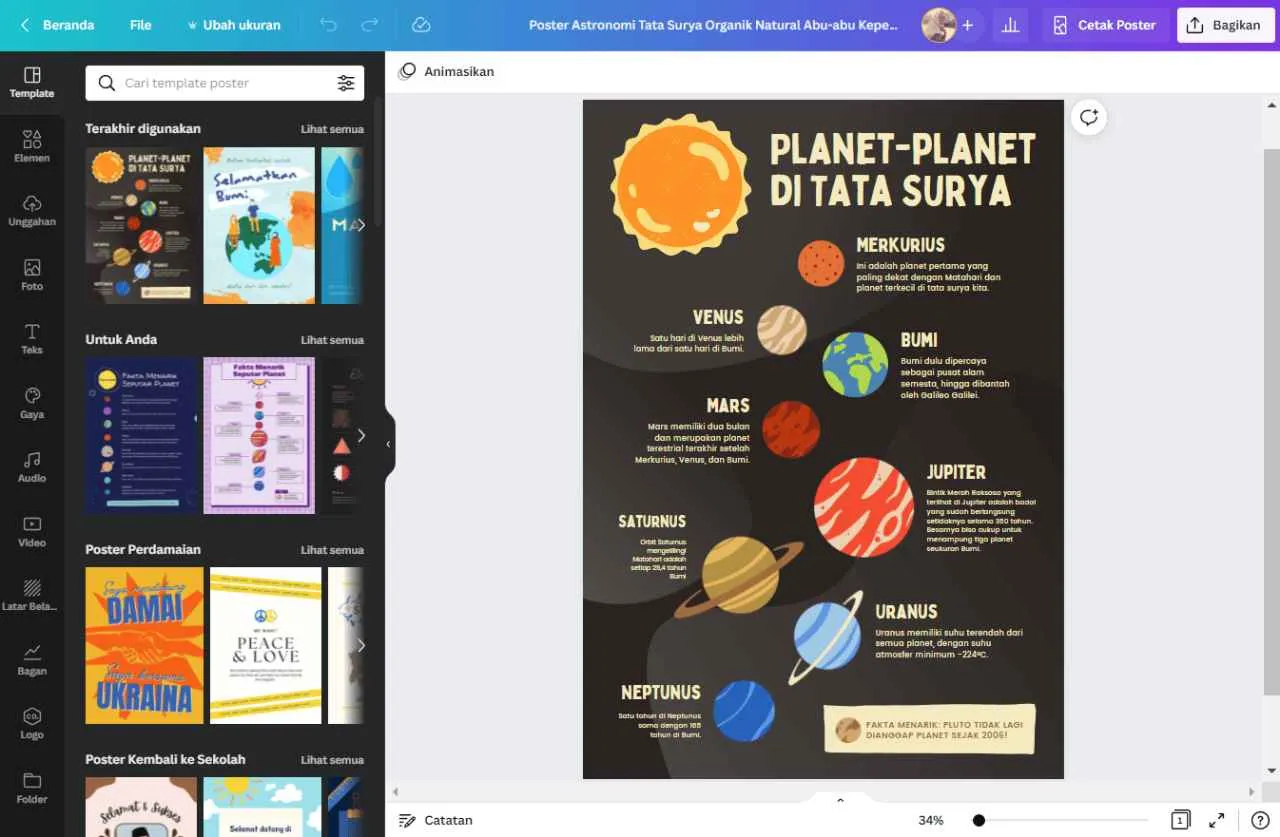
Nah, setelah aplikasi pembuat poster pilihanmu terpasang, saatnya beraksi! Kita akan bahas langkah-langkah praktis bikin poster keren di Android, menggunakan dua aplikasi populer: PicsArt dan Adobe Express. Kedua aplikasi ini menawarkan fitur yang cukup lengkap, dari pemilihan template hingga penambahan elemen grafis. Siap-siap berkreasi!
Membuat Poster Sederhana dengan PicsArt
PicsArt dikenal dengan antarmuka yang user-friendly dan fitur-fitur yang mudah diakses. Berikut langkah-langkah membuat poster sederhana:
- Buka aplikasi PicsArt dan pilih opsi “Poster” atau “Template”. Pilih template yang sesuai dengan tema postermu. Banyak pilihan template gratis yang menarik, lho!
- Setelah memilih template, kamu bisa langsung menambahkan gambar dari galeri ponselmu. Pastikan gambar yang kamu pilih beresolusi tinggi agar hasilnya maksimal.
- Tambahkan teks dengan memilih ikon “Teks”. Pilih font, ukuran, dan warna yang sesuai dengan tema poster. Jangan lupa atur tata letak teks agar mudah dibaca.
- Berkreasi dengan menambahkan stiker, elemen grafis, dan efek lainnya yang tersedia di PicsArt. Banyak pilihan elemen gratis yang bisa kamu gunakan untuk mempercantik poster.
- Setelah selesai, simpan poster dengan memilih opsi “Simpan”. Pilih resolusi yang sesuai dengan kebutuhanmu. Poster beresolusi tinggi memang lebih bagus, tapi ukuran filenya juga akan lebih besar.
Menambahkan Teks, Gambar, dan Elemen Grafis dengan Adobe Express
Adobe Express menawarkan fitur yang lebih lengkap dan profesional. Kamu bisa membuat poster yang lebih kompleks dan menarik dengan aplikasi ini. Berikut cara menambahkan elemen-elemen penting ke postermu:
- Unggah gambar dari galeri ponsel atau pilih dari library gambar gratis yang tersedia di Adobe Express. Atur ukuran dan posisi gambar sesuai kebutuhan.
- Tambahkan teks dengan memilih opsi “Teks”. Adobe Express menyediakan berbagai pilihan font, ukuran, dan style teks. Kamu juga bisa mengatur jarak spasi antar huruf dan baris.
- Berkreasi dengan menambahkan berbagai elemen grafis seperti bentuk, garis, dan ikon. Atur warna, ukuran, dan posisi elemen grafis agar selaras dengan desain postermu.
Penggunaan Fitur Editing Gambar
Baik PicsArt maupun Adobe Express menyediakan berbagai fitur editing gambar yang powerful. Fitur seperti cropping, resizing, dan filter bisa kamu manfaatkan untuk menyempurnakan poster.
- Cropping: Gunakan fitur ini untuk memotong bagian gambar yang tidak dibutuhkan, sehingga fokus pada bagian terpenting.
- Resizing: Sesuaikan ukuran poster agar sesuai dengan platform media sosial yang dituju. Ukuran yang tepat akan membuat poster terlihat lebih menarik.
- Filter: Tambahkan filter untuk meningkatkan kualitas gambar dan memberikan efek visual yang menarik. Eksperimen dengan berbagai filter untuk menemukan yang paling sesuai.
Menambahkan Logo dan Watermark
Menambahkan logo atau watermark bisa melindungi karya kreatifmu dan meningkatkan brand awareness. Berikut langkah-langkahnya:
- Impor logo atau watermark yang telah kamu siapkan ke dalam aplikasi. Pastikan logo atau watermark beresolusi tinggi agar terlihat tajam.
- Atur ukuran dan posisi logo atau watermark. Jangan sampai logo atau watermark menutupi elemen penting lainnya dalam poster.
- Atur tingkat transparansi logo atau watermark jika diperlukan. Terlalu gelap akan mengganggu tampilan poster.
Tips Mengoptimalkan Ukuran File Poster
Ukuran file poster yang besar bisa menyulitkan proses berbagi di media sosial. Berikut beberapa tips untuk mengoptimalkan ukuran file:
- Gunakan gambar beresolusi tinggi, tetapi jangan terlalu besar. Kompresi gambar tanpa mengurangi kualitas bisa dilakukan dengan beberapa aplikasi.
- Hindari penggunaan terlalu banyak elemen grafis yang kompleks. Semakin banyak elemen, semakin besar ukuran filenya.
- Simpan poster dengan format file yang tepat. Format JPEG atau PNG umumnya direkomendasikan untuk poster.
- Setelah selesai, cek ukuran file poster sebelum diunggah. Jika terlalu besar, coba kompres lagi.
Mengelola dan Membagikan Poster
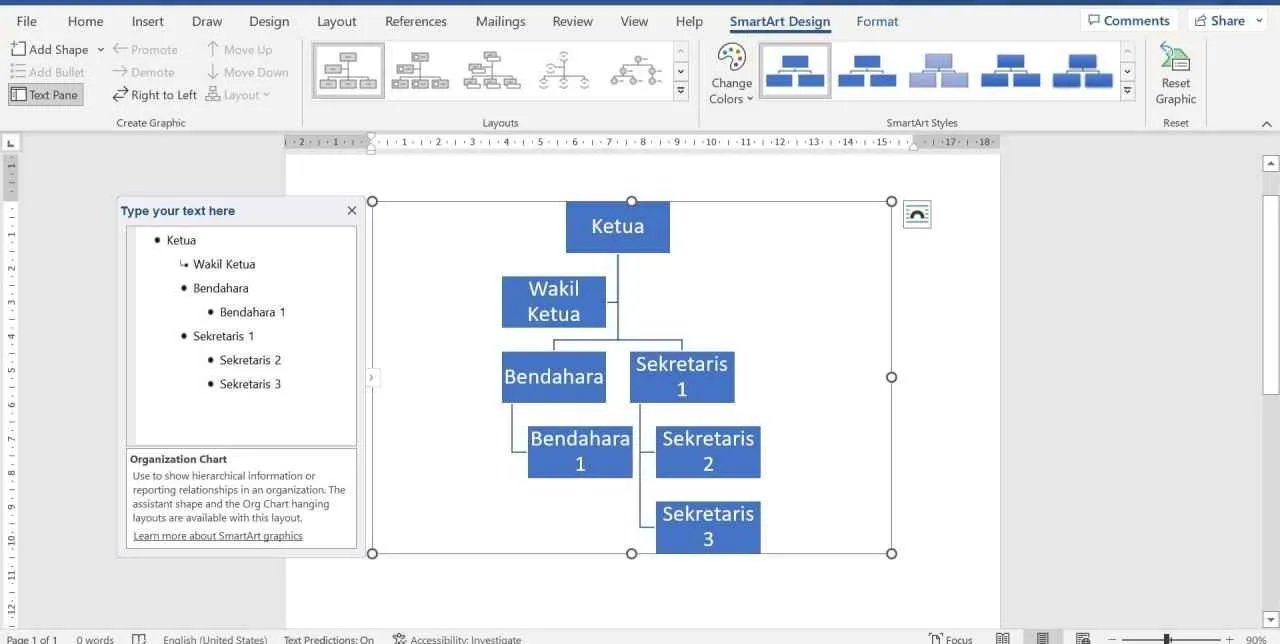
Nah, poster kece kamu udah jadi! Sekarang saatnya pamer ke dunia maya dan bahkan mencetaknya untuk dipajang di dunia nyata. Gak cuma sekadar menyimpannya di galeri HP, ada beberapa trik nih biar postermu makin maksimal dampaknya. Simak langkah-langkahnya, ya!
Menyimpan Poster dalam Berbagai Format File
Menyimpan poster dalam format yang tepat penting banget untuk menjaga kualitas gambar dan kompatibilitasnya di berbagai platform. Kamu bisa menyimpannya dalam format JPG untuk ukuran file yang lebih kecil dan cocok untuk media sosial, atau PNG untuk kualitas gambar yang lebih tajam, terutama jika postermu punya banyak detail atau teks. Kalau mau yang lebih profesional dan terjaga kualitasnya, PDF bisa jadi pilihan terbaik, apalagi jika kamu berencana untuk mencetaknya.
- Setelah selesai mendesain, tekan tombol “Simpan” atau ikon disket pada aplikasi desain postermu.
- Pilih format file yang diinginkan (JPG, PNG, atau PDF).
- Beri nama file postermu dan pilih lokasi penyimpanan di perangkat Android.
- Tunggu hingga proses penyimpanan selesai.
Membagikan Poster ke Berbagai Platform Media Sosial
Setelah poster siap, saatnya pamer ke dunia! Instagram, Facebook, Twitter, TikTok… semua platform punya karakteristiknya masing-masing. Supaya postermu menarik perhatian, sesuaikan ukuran dan formatnya, ya!
- Instagram: Instagram lebih cocok dengan format gambar vertikal atau persegi. Pastikan resolusi gambar cukup tinggi agar tetap tajam saat diunggah.
- Facebook: Facebook lebih fleksibel, baik gambar vertikal, horizontal, maupun persegi bisa digunakan. Perhatikan ukuran gambar agar tidak terpotong saat diunggah.
- WhatsApp: Untuk WhatsApp, ukuran gambar yang lebih kecil biasanya lebih praktis untuk dikirim dan diunduh.
- Twitter: Twitter lebih cocok dengan gambar horizontal dan ukuran yang relatif lebih kecil.
Menyesuaikan Ukuran Poster untuk Berbagai Platform Media Sosial
Setiap platform media sosial punya rasio aspek dan ukuran gambar yang direkomendasikan. Menggunakan ukuran yang tepat akan memastikan postermu terlihat optimal dan tidak terpotong atau terdistorsi. Banyak aplikasi desain poster yang sudah menyediakan template dengan ukuran yang sesuai untuk berbagai platform.
| Platform | Rekomendasi Ukuran (Px) |
|---|---|
| 1080 x 1080 (persegi), 1080 x 1350 (vertikal) | |
| 1200 x 630 (horizontal) | |
| 1024 x 512 (horizontal) |
Platform Media Sosial yang Efektif untuk Mempromosikan Poster
Pemilihan platform media sosial bergantung pada target audiens dan jenis poster yang kamu buat. Instagram cocok untuk poster yang visual dan estetis, sedangkan Facebook lebih efektif untuk menjangkau audiens yang lebih luas. Twitter ideal untuk menyebarkan informasi singkat dan promosi yang cepat.
Mencetak Poster dari Perangkat Android
Mau postermu berwujud nyata? Cetak saja! Pastikan kamu sudah menyimpan postermu dalam format PDF untuk hasil cetak yang optimal. Kamu bisa menggunakan aplikasi printer yang terhubung ke perangkat Androidmu atau menggunakan layanan percetakan online.
- Pastikan printer terhubung ke jaringan Wi-Fi yang sama dengan perangkat Androidmu.
- Buka file PDF postermu.
- Pilih opsi “Cetak” atau ikon printer.
- Pilih printer yang terhubung dan atur pengaturan cetak (misalnya, ukuran kertas, kualitas cetak).
- Klik “Cetak” untuk memulai proses pencetakan.
Ulasan Penutup

Membuat poster di Android ternyata nggak sesulit yang dibayangkan, kan? Dengan sedikit kreativitas dan aplikasi yang tepat, kamu bisa menghasilkan desain yang memukau dan efektif. Jangan ragu bereksperimen dengan berbagai aplikasi, temukan gaya unikmu, dan sampaikan pesanmu dengan visual yang menarik. Selamat berkarya dan raih kesuksesan dengan poster andalanmu!


What's Your Reaction?
-
0
 Like
Like -
0
 Dislike
Dislike -
0
 Funny
Funny -
0
 Angry
Angry -
0
 Sad
Sad -
0
 Wow
Wow








